win7清理虚拟内存的方法 win7如何清理虚拟内存
更新时间:2023-04-20 16:06:26作者:zheng
很多win7用户都想要清理电脑中的虚拟内存,但是找不到在哪里清理,没有关系今天小编就给大家带来win7清理虚拟内存的方法,如果你刚好遇到这个问题,跟着小编一起来操作吧。
具体方法:
1.在Win7操作系统桌面上,双击计算机图标进入。

2.进入计算机磁盘界面,点击工具栏上的打开控制面板选项进入。
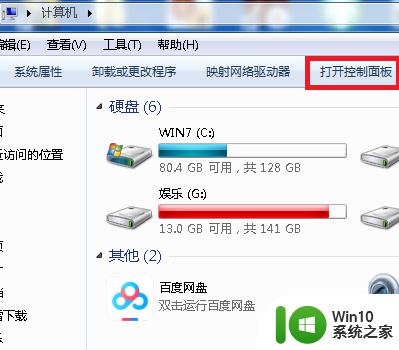
3.点击管理工具选项进入,继续下一步操作。
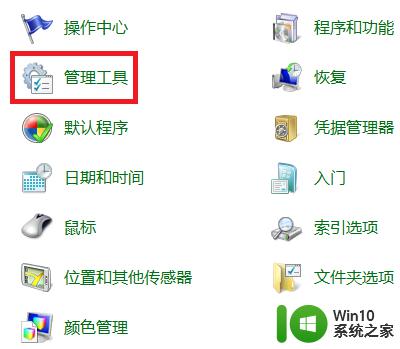
4.进入管理工具窗口,点击本地安全策略选项进入。

5.在本地安全策略界面,请依次点击展开本地策略-安全选项。
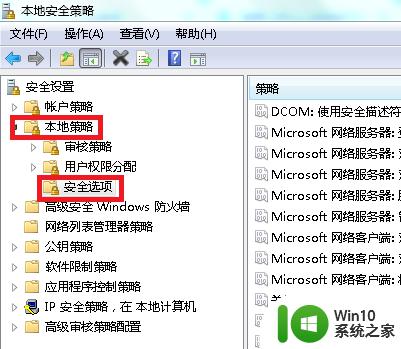
6.在右边策略明细找到并双击关机:清理虚拟内存页面文件策略进入。
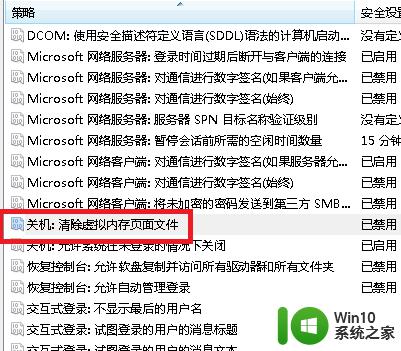
7.最后在弹出的关机:清理虚拟内存页面文件属性对话框,勾选已启用选项然后点击确定按钮即可。
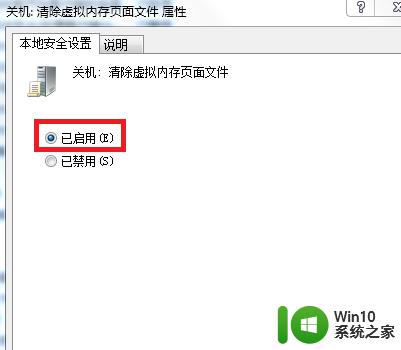
以上就是win7清理虚拟内存的方法的全部内容,有出现这种现象的小伙伴不妨根据小编的方法来解决吧,希望能够对大家有所帮助。
win7清理虚拟内存的方法 win7如何清理虚拟内存相关教程
- win7删除虚拟内存的步骤 如何在win7上彻底清除虚拟内存
- 删除win7虚拟内存的方法 win7纯净版虚拟内存如何关闭
- win7虚拟内存设置的方法 win7虚拟内存大小如何设置
- win7电脑物理内存4g如何设置虚拟内存 win7电脑虚拟内存设置方法
- 设置win7虚拟内存的方法 如何增加win7虚拟内存大小
- win7如何增加虚拟内存 win7如何调整虚拟内存大小
- Win7如何调整虚拟内存大小 Win7虚拟内存设置步骤
- 图文详解设置win7虚拟内存的教程 win7虚拟内存如何调整
- win7设置虚拟内存大小的方法 win7虚拟内存设置步骤
- win7虚拟内存设置步骤 如何调整w7系统的虚拟内存大小
- win7固态硬盘怎么关闭虚拟内存 win7如何关闭虚拟内存
- win7如何设置虚拟内存大小 win7虚拟内存怎样设置
- window7电脑开机stop:c000021a{fata systemerror}蓝屏修复方法 Windows7电脑开机蓝屏stop c000021a错误修复方法
- win7访问共享文件夹记不住凭据如何解决 Windows 7 记住网络共享文件夹凭据设置方法
- win7重启提示Press Ctrl+Alt+Del to restart怎么办 Win7重启提示按下Ctrl Alt Del无法进入系统怎么办
- 笔记本win7无线适配器或访问点有问题解决方法 笔记本win7无线适配器无法连接网络解决方法
win7系统教程推荐
- 1 win7访问共享文件夹记不住凭据如何解决 Windows 7 记住网络共享文件夹凭据设置方法
- 2 笔记本win7无线适配器或访问点有问题解决方法 笔记本win7无线适配器无法连接网络解决方法
- 3 win7系统怎么取消开机密码?win7开机密码怎么取消 win7系统如何取消开机密码
- 4 win7 32位系统快速清理开始菜单中的程序使用记录的方法 如何清理win7 32位系统开始菜单中的程序使用记录
- 5 win7自动修复无法修复你的电脑的具体处理方法 win7自动修复无法修复的原因和解决方法
- 6 电脑显示屏不亮但是主机已开机win7如何修复 电脑显示屏黑屏但主机已开机怎么办win7
- 7 win7系统新建卷提示无法在此分配空间中创建新建卷如何修复 win7系统新建卷无法分配空间如何解决
- 8 一个意外的错误使你无法复制该文件win7的解决方案 win7文件复制失败怎么办
- 9 win7系统连接蓝牙耳机没声音怎么修复 win7系统连接蓝牙耳机无声音问题解决方法
- 10 win7系统键盘wasd和方向键调换了怎么办 win7系统键盘wasd和方向键调换后无法恢复
win7系统推荐
- 1 风林火山ghost win7 64位标准精简版v2023.12
- 2 电脑公司ghost win7 64位纯净免激活版v2023.12
- 3 电脑公司ghost win7 sp1 32位中文旗舰版下载v2023.12
- 4 电脑公司ghost windows7 sp1 64位官方专业版下载v2023.12
- 5 电脑公司win7免激活旗舰版64位v2023.12
- 6 系统之家ghost win7 32位稳定精简版v2023.12
- 7 技术员联盟ghost win7 sp1 64位纯净专业版v2023.12
- 8 绿茶ghost win7 64位快速完整版v2023.12
- 9 番茄花园ghost win7 sp1 32位旗舰装机版v2023.12
- 10 萝卜家园ghost win7 64位精简最终版v2023.12